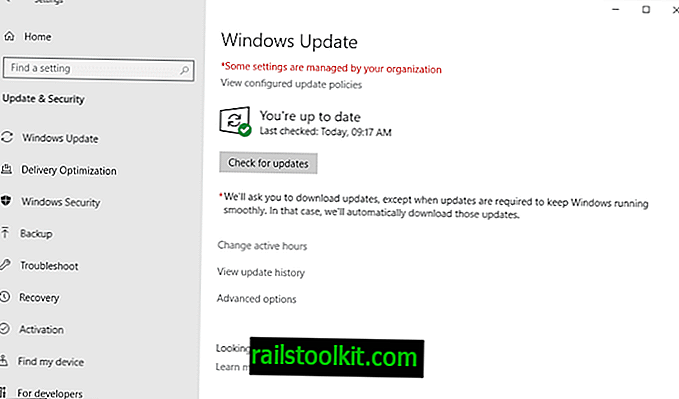ระบบปฏิบัติการ Windows สร้างไฟล์แคชรูปย่อสำหรับรูปภาพและไฟล์ประเภทอื่น ๆ เพื่อเพิ่มความเร็วในการโหลดโฟลเดอร์ในระบบ ภายใต้ Windows XP มีการใช้ไฟล์ thumbs.db และวางไว้ในโฟลเดอร์ที่เก็บรูปภาพไว้
เริ่มต้นด้วย Windows Vista Microsoft ย้ายแคชไปยังที่ตั้งส่วนกลาง (% userprofile% \ AppData \ Local \ Microsoft \ Windows \ Explorer) ที่เก็บไฟล์ thumbcache_xxx.db ไว้ที่นี่คุณจะพบไฟล์ดัชนีที่มีข้อมูลที่แต่ละแคช พบรูปภาพในเวอร์ชัน
ข้อยกเว้นเฉพาะกฎคือเมื่อคุณเรียกดูเครือข่ายที่ใช้ร่วมกันโดยใช้ Windows Vista หรือ Windows รุ่นที่ใหม่กว่า แทนที่จะใช้แคชภาพย่อในเครื่องไฟล์ Thumbs.db จะถูกสร้างขึ้นในโฟลเดอร์ที่คุณกำลังเรียกดู พฤติกรรมนี้สามารถเปลี่ยนแปลงได้ในนโยบายกลุ่ม
คุณสามารถคิดว่ามันเป็นแคชที่ออกแบบมาเพื่อเพิ่มความเร็วในการแสดงโฟลเดอร์เมื่อคุณใช้ Windows Explorer
หากไม่มีแคชภาพย่อ Windows จะต้องประมวลผลภาพในโฟลเดอร์ที่โหลดทุกครั้งที่เปิดโฟลเดอร์ซึ่งอาจทำให้จอแสดงผลช้าลงขึ้นอยู่กับประสิทธิภาพโดยรวมของระบบและจำนวนไฟล์ภาพในโฟลเดอร์
Windows ไม่เพียง แต่เก็บรูปแบบรูปภาพในไฟล์ฐานข้อมูลเท่านั้น ในขณะที่หนึ่งในวัตถุประสงค์หลักคือการประมวลผลไฟล์ภาพ jpeg, png, bmp, tiff และ gif แคชยังใช้สำหรับรูปแบบเอกสารเช่น docx, pptx, pdf และ html และรูปแบบวิดีโอเช่น avi
ผลกระทบที่ไฟล์แคช thumbs.db และไฟล์ thumbcache มีต่อเวลาในการโหลดของโฟลเดอร์นั้นสามารถเห็นได้ดีที่สุดหากคุณเปิดโฟลเดอร์ขนาดใหญ่ที่เต็มไปด้วยไฟล์รูปภาพ คุณจะสังเกตเห็นว่าการโหลดเร็วขึ้นเมื่อเปิดใช้งานแคชภาพย่อ สิ่งนี้จะชัดเจนโดยเฉพาะอย่างยิ่งในอุปกรณ์จัดเก็บข้อมูลช้าเช่นดีวีดีภาพหรือฮาร์ดไดรฟ์ช้า
ทำไมคุณอาจต้องการปิดการแคช
มีสาเหตุสองประการที่คุณอาจต้องการปิดการแคช ก่อนอื่นมีปัญหาในอดีตที่ไฟล์ thumbs.db ป้องกันการเปลี่ยนชื่อหรือลบไฟล์หรือโฟลเดอร์ในระบบ
ทั้งนี้ขึ้นอยู่กับการใช้งานคอมพิวเตอร์มันอาจมีผลกระทบต่อความเป็นส่วนตัว รูปขนาดย่อที่แคชของรูปภาพที่คุณลบอาจยังเก็บอยู่ในแคช หากคุณเป็นผู้ใช้คนเดียวของพีซีมันอาจจะไม่เป็นปัญหา หากมีผู้ใช้รายอื่นหรือบุคคลที่สามที่สามารถเข้าถึงคอมพิวเตอร์ได้คุณอาจต้องการลบแคชเหล่านั้นเป็นประจำเพื่อหลีกเลี่ยงปัญหานี้
นอกจากนี้ยังเป็นไปได้ที่จะเชื่อมโยงภาพขนาดย่อกับไฟล์ต้นฉบับโดยใช้วิธีการต่าง ๆ
การปิดการแคชอาจส่งผลต่อความเร็วในการโหลดโฟลเดอร์ ตามที่กล่าวไว้ก่อนหน้านี้สามารถสังเกตเห็นได้ชัดโดยเฉพาะอย่างยิ่งเมื่อคุณเปิดโฟลเดอร์ที่มีประเภทไฟล์จำนวนมากที่มักจะถูกแคชเพื่อเร่งความเร็วในการโหลด
วิธีเปิดใช้การแคชภาพขนาดย่อ
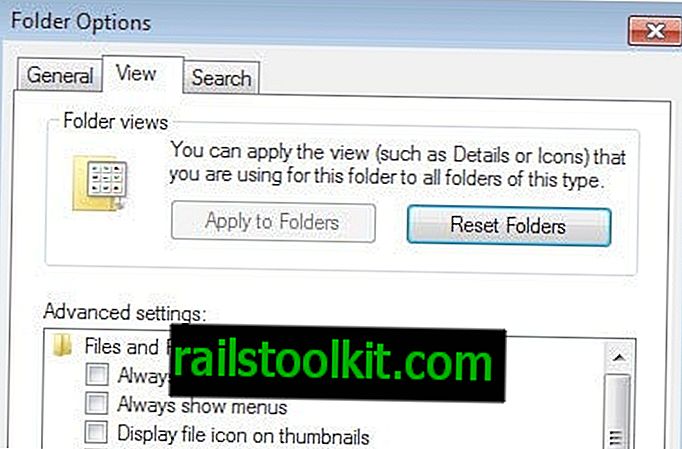
จาก Windows XP เป็นต้นไป Microsoft ได้ใช้ตัวเลือกเพื่อปิดการสร้างไฟล์ thumbs.db บนระบบปฏิบัติการ
หากคุณใช้ Windows XP
- คลิกที่ My Computer
- เลือกเครื่องมือ> ตัวเลือกโฟลเดอร์
- สลับไปที่แท็บมุมมอง
- ทำเครื่องหมายที่ "ห้ามแคชภาพขนาดย่อ"
หากคุณใช้ Windows Vista หรือใหม่กว่า
- คลิกที่เริ่ม> แผงควบคุม> ตัวเลือกโฟลเดอร์
- หากคุณใช้ Windows 8 ให้ไปที่ส่วนเดสก์ท็อปแล้วกด Windows-C เพื่อเปิดเมนู Charms และเลือกการตั้งค่า> แผงควบคุม
- หากคุณใช้ Windows 10 ให้เปิด Explorer และเลือกไฟล์> เปลี่ยนตัวเลือกโฟลเดอร์และตัวเลือกการค้นหา
- เลือกแท็บมุมมอง
- ค้นหาส่วนไฟล์และโฟลเดอร์ที่นั่นและทำเครื่องหมายที่ "แสดงไอคอนเสมอไม่แสดงภาพย่อ" เพื่อปิดใช้งานการสร้างไฟล์ฐานข้อมูล
ตัวแก้ไขนโยบายกลุ่มทางเลือก
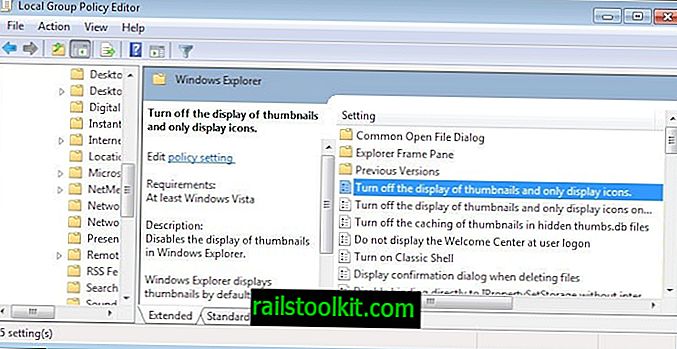
หากระบบปฏิบัติการของคุณรองรับตัวแก้ไขนโยบายกลุ่มคุณสามารถใช้เพื่อปิดใช้งานการแคชภาพขนาดย่อ หากต้องการโหลดเครื่องมือแก้ไขให้ทำดังนี้:
- แตะที่ Windows-R เพื่อเปิดกล่องวิ่ง
- พิมพ์ gpedit.msc และกด Enter
- นำทางไปยังโฟลเดอร์ต่อไปนี้: การกำหนดค่าผู้ใช้> เทมเพลตการดูแล> ส่วนประกอบของ Windows> Windows Explorer
- หากคุณกำลังใช้ Windows 8 หรือใหม่กว่า: การกำหนดค่าผู้ใช้> เทมเพลตการดูแล> ส่วนประกอบของ Windows> File Explorer
ที่นี่คุณจะพบการตั้งค่าต่อไปนี้:
- ปิดการแสดงภาพขนาดเล็กและแสดงเฉพาะไอคอน (Vista หรือสูงกว่า) - ปิดการใช้งานการแสดงภาพขนาดเล็กใน Windows Explorer เมื่อเปิดใช้งาน
- ปิดการแสดงภาพขนาดย่อและแสดงเฉพาะไอคอนในโฟลเดอร์เครือข่าย (Vista หรือสูงกว่า) - ปิดการใช้งานการแสดงภาพขนาดย่อในโฟลเดอร์เครือข่ายใน Explorer เมื่อเปิดใช้งาน
- ปิดการแคชภาพขนาดเล็กในไฟล์ thumbs.db ที่ซ่อนอยู่ (Vista หรือสูงกว่า) - เมื่อเปิดใช้งานป้องกันไม่ให้ Windows Explorer อ่านสร้างหรือเขียนไฟล์ Thumbs.db
- ปิดการแคชรูปภาพขนาดย่อ (XP หรือสูงกว่า) - ป้องกันไม่ให้ Windows แคชรูปภาพขนาดย่อ
การใช้ Windows Registry
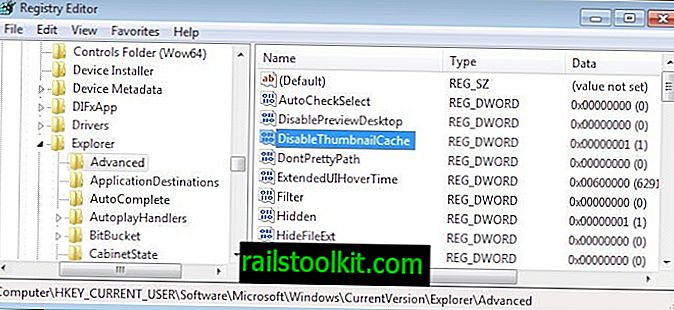
หากคุณไม่มีสิทธิ์เข้าถึงตัวแก้ไขนโยบายกลุ่มในระบบของคุณคุณสามารถปิดใช้งานการสร้างแคชขนาดเล็กบน Windows โดยใช้ Registry แทน
- แตะที่คีย์ Windows พิมพ์ regedit แล้วกด Enter
- นำทางไปยังคีย์ต่อไปนี้โดยใช้โครงสร้างโฟลเดอร์ทางด้านซ้าย: HKEY_CURRENT_USER \ Software \ Microsoft \ Windows \ CurrentVersion \ Explorer \ Advanced
- ค้นหาการตั้งค่า DisableThumbnailCache ทางด้านขวา
- เปลี่ยนค่าจาก 0 เป็น 1 เพื่อปิดใช้งานคุณสมบัติ
- หากคุณต้องการกู้คืนในภายหลังให้เปลี่ยนกลับเป็น 0
วิธีดูและลบไฟล์ thumbs.db ที่มีอยู่
ไฟล์ที่มีอยู่จะไม่ถูกลบโดยอัตโนมัติเมื่อคุณปิดใช้งานการสร้างไฟล์แคชรูปย่อใน Windows สำหรับสิ่งนั้นคุณสามารถใช้แอพพลิเคชั่นเฉพาะและโปรแกรมทำความสะอาดหรือโปรแกรมเอนกประสงค์แทน
อีกวิธีหนึ่งที่ง่ายกว่าคือใช้ Windows Search เพื่อค้นหาไฟล์ thumbs.db ทั้งหมด เมื่อคุณพบพวกเขาทั้งหมดแล้วให้ใช้ Ctrl-A เพื่อเลือกและกดปุ่มลบเพื่อลบพวกเขาทั้งหมดออกจากระบบของคุณ
แอปพลิเคชันเฉพาะทาง
Thumbnail Database Cleaner ได้รับการออกแบบมาโดยเฉพาะเพื่อค้นหาและลบไฟล์ thumbs.db บนระบบ โปรดทราบว่าโปรแกรมต้องใช้ Microsoft .Net Framework 2.0
เพียงแค่เรียกใช้เลือกไดรฟ์ที่คุณต้องการสแกนแล้วคลิกปุ่มเริ่มค้นหาหลังจากนั้น มันแสดงแคชภาพขนาดเล็กทั้งหมดที่พบและคุณสามารถเลือกบางส่วนหรือทั้งหมดสำหรับการลบ
คุณยังสามารถเรียงลำดับการแสดงผลตามขนาดไฟล์วันที่หรือเส้นทางของไฟล์ สิ่งเดียวที่ขาดหายไปคือโมดูลตัวดูที่ให้คุณดูไฟล์แต่ละไฟล์ได้
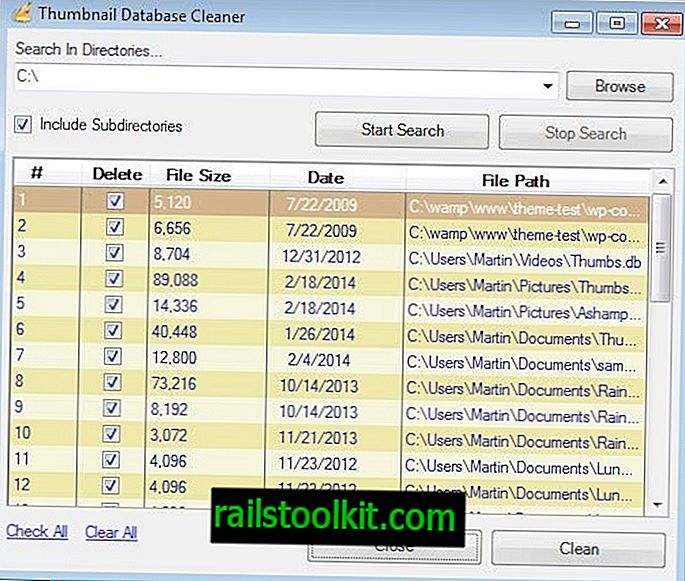
Thumbs Viewer เป็นโปรแกรมอื่นที่คุณสามารถใช้เพื่อจุดประสงค์นั้น วัตถุประสงค์หลักคือเพื่อดูเนื้อหาของไฟล์ thumbs.db แต่สามารถใช้เพื่อลบภาพขนาดย่อที่แคชออกจากไฟล์ได้
โปรแกรมจะแสดงไฟล์แคชทั้งหมดโดยอัตโนมัติเมื่อคุณโหลดไฟล์ฐานข้อมูล คุณสามารถจัดเรียงรายการตามชื่อขนาดหรือที่ตั้งและดูภาพขนาดย่อแต่ละรายการได้ด้วยคลิกเดียว
รายการที่สามารถลบหรือบันทึกด้วยการคลิกขวา หากคุณต้องการลบทั้งหมดใช้ Ctrl-A เพื่อทำเครื่องหมายทั้งหมดคลิกขวาและเลือกลบที่เลือกจากเมนูบริบท
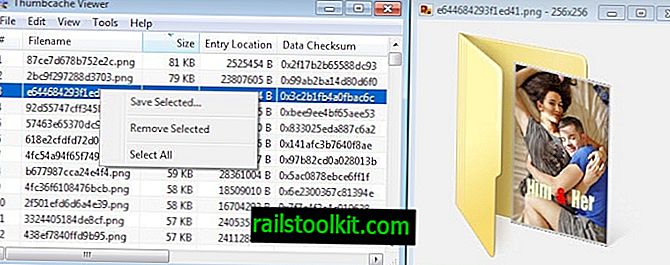
Thumbs.db Explorer ให้คุณมีตัวเลือกอื่น มันทำงานคล้ายกับ Thumbs Viewer ซึ่งคุณจะต้องชี้ไปที่ไฟล์ภาพย่อที่คุณต้องการโหลดในซอฟต์แวร์
โปรดทราบว่ามันสามารถโหลดไฟล์ thumbs.db เท่านั้นและไม่ใช่ไฟล์ thumbcache มันแสดงจำนวนรูปขนาดย่อทั้งหมดในไฟล์ชื่อและขนาด
คุณสามารถใช้มันเพื่อบันทึกภาพบางส่วนหรือทั้งหมดในระบบท้องถิ่นของคุณ แต่ไม่สามารถลบส่วนที่เลือก
Thumbs Remover เป็นโปรแกรมสุดท้ายของรายการนี้ สามารถใช้เพื่อค้นหาไฟล์ thumbs.db ของระบบเพื่อลบไฟล์ทั้งหมดหรือเลือกไฟล์ในครั้งเดียว
มันมาในรูปแบบสแตนด์อโลนและตัวติดตั้งซึ่งทั้งคู่ทำงานเหมือนกัน ชี้โปรแกรมไปที่อักษรชื่อไดรฟ์แล้วคลิกที่เริ่มเพื่อเรียกใช้การสแกน อาจใช้เวลาสักครู่ขณะที่โปรแกรมดำเนินการผ่านโฟลเดอร์ทั้งหมดในไดรฟ์เพื่อค้นหาไฟล์ thumbs.db
ไฟล์ทั้งหมดจะแสดงในอินเตอร์เฟสหลังจากนั้นและคุณสามารถลบไฟล์บางส่วนหรือทั้งหมดออกจากที่นี่ได้อย่างง่ายดายโดยใช้ปุ่มที่โปรแกรมใช้งานได้
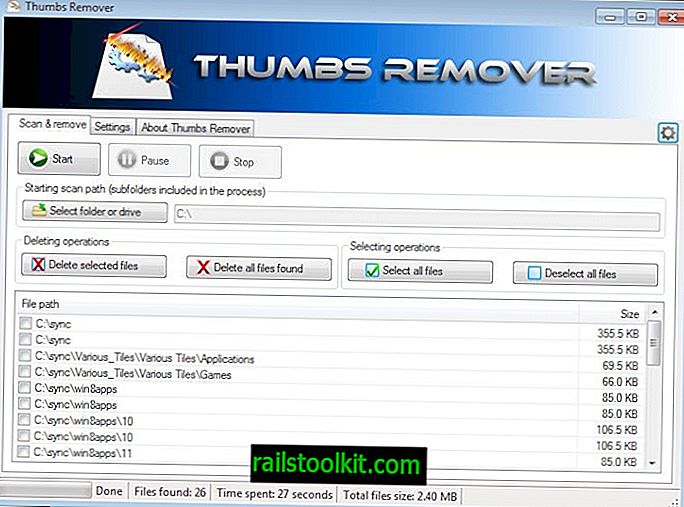
โปรแกรมวัตถุประสงค์ทั่วไป
CCleaner ไฟล์ชั่วคราวที่เป็นที่นิยมสามารถลบไฟล์แคชภาพขนาดย่อทั้งหมดออกจากระบบปฏิบัติการ ตัวเลือกจะถูกเลือกโดยค่าเริ่มต้นและคุณจะพบตัวเลือกนี้ภายใต้ Windows> Windows Explorer ในส่วนต่อประสานโปรแกรม
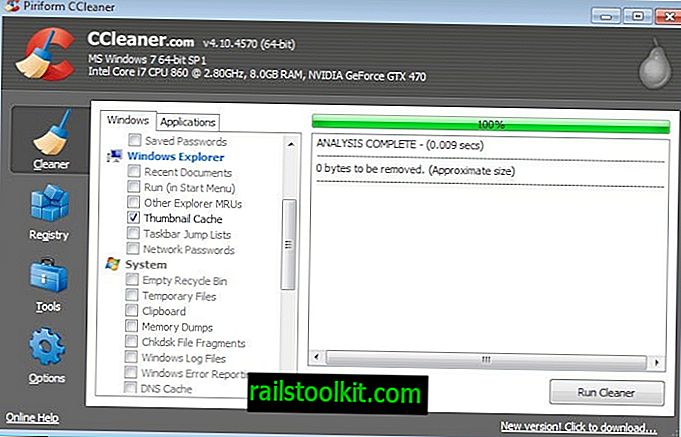
ระบบปฏิบัติการ Windows มาพร้อมกับเครื่องมือล้างข้อมูลของตัวเอง คุณสามารถรันได้ด้วยการคลิกที่เริ่มพิมพ์การล้างข้อมูลบนดิสก์และการเลือกรายการ หากคุณใช้ Windows 8 หรือ 10 คุณเพียงแค่พิมพ์ Disk Cleanup บนส่วนหน้าจอเริ่มของระบบปฏิบัติการและเลือกผลลัพธ์
เลือกไดรฟ์ที่คุณต้องการสแกนและรายการรูปขนาดย่อควรจะแสดงไว้ที่นี่
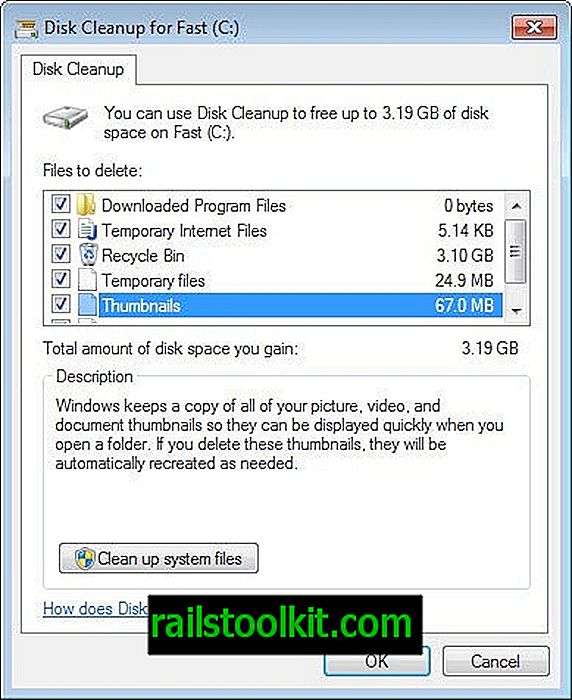
เคล็ดลับ : กำหนดค่า Windows 10 เพื่อป้องกันการลบภาพขนาดย่อโดยอัตโนมัติ